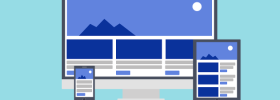Ter seu dispositivo Android cheio de aplicativos que você não vai usar nunca afeta seu funcionamento a médio prazo, pois ocupa memória no disco e consome recursos.
Quando compramos um telefone ou tablete Android, como acontece com as outras plataformas, o primeiro que fazemos é ir à loja de aplicativos ver o que podemos instalar. Google Play está repleto de jogos e apps muito práticos que instalaremos, os usaremos uma vez e nos esqueceremos deles.
Com o passar do tempo, seu dispositivo Android armazenará uma quantidade considerável de aplicativos. No melhor dos casos, gastará espaço em disco. Mas é possível que fiquem funcionando em segundo plano consumindo, além de espaço, memória e recursos do telefone, pelo que o resto de aplicativos que você sim usa funcionarão mais lentas.
Android está pensado para instalar e, obviamente, desinstalar aplicativos. Mas o processo nem sempre é perfeito e, ocasionalmente ficam arquivos perdidos por aí. Para realizar uma desinstalação limpa e completa, propomos algumas ferramentas especializadas em desisntalar aplicativos em Android.
Como desinstalar aplicativos em Android desde Configurações
Para desinstalar aplicativos desde Configurações basta ir ao próprio menu Configurações > Aplicativos ou Gerenciador de aplicativos.
Na lista que aparece você poderá ver todos os aplicativos e jogos instalados. Procure o app que você quer desinstalar, pulse encima dela e depois o botão “Desinstalar”.
E o que acontece com os aplicativos pré-instalados? Infelizmente, os apps pré-instalados de Android não podem ser eliminados desde o menu de configurações, mas podem ser desabilitados para que não se mostrem nem funcionem em segundo plano. Para isso, será necessário ir ao mesmo menu do gerenciador de aplicativos. Ao pulsar sobre o app pré-instalado, no lugar da opção de desinstalar, veremos aparecer “Desativar”.
E se você se arrepender e quiser recuperar um aplicativo desinstalado? Basta com ir a Google Play e ver o histórico de aplicativos instalados. Lá você poderá reinstalar qualquer uma que você quiser, sempre e quando continuem estando disponíveis na loja do Google.
Desinstaladores de apps para Android
System App Remover
Começamos por um aplicativo veterano mas que funciona muito bem mesmo com aplicativos rebeldes que resistem à eliminação.
System App Remover ou Removedor de Aplicativos como aparece no Google Play em espanhol, permite desinstalar aplicativos, mover para o cartão SD ou o telefone.
Para evitar problemas, o próprio aplicativo diz quais apps você não deveria eliminar porque são imprescindíveis e quais podem ser desinstaladas sem problemas. Além disso, você pode desinstalar diversos apps ao mesmo tempo, selecionando-os do menu correspondente.
Quick App Manager
Outra ferramenta muito potente para desinstalar aplicativos em Android. Como no caso anterior, Quick App Manager serve tanto para desinstalar como para copiar aplicativos para a memória SD e assim deixar a memória principal descansar.
Também permite subir esses aplicativos para Dropbox e fazer uma cópia de segurança decertos aplicativos, caso seja necessário restaurar o dispositivo.
Perfect Uninstaller
Se você procura alguma coisa mais simples, mas tão útil quanto as outras, Perfect Uninstaler se limita a desinstalar aplicativos de forma separada ou por lotes.
Ao igual que as outras ferramentas, também mostra o espaço que ocupa cada app no disco e permite acessar a página oficial do aplicativo a ser desinstalado na Google Play.
Uninstall Expert
Para finalizar, Uninstall Expert, outro desinstalador que serve tanto para um app específico como para limpar de uma só passado diversos aplicativos.
Entre suas funções permite guardar esses aplicativos no lugar de desinstalá-los diretamente, caso você queira restaurá-los num futuro. Também conta com a função Destaviar, que desativa um app sem desinstalá-lo. Assim, você poderá ver quais apps consomem mais recursos em segundo plano sem necessariamente precisar desinstalá-lo.
Imagen | Pixabay